WPS PPT為圖片或文本添加網頁超鏈接的方法
時間:2023-12-12 09:10:53作者:極光下載站人氣:144
wps這款軟件是目前十分受歡迎的一款軟件,大家常常通過這樣的軟件進行編輯文字和制作演示文稿等,而其中在制作的時候,會進行文字內容的排版、圖片的插入等情況,而其中想要進行文字內容和圖片的超鏈接添加時,那么我們可以選中文字或者圖片進行Ctrl+k進入到超鏈接的頁面中進行網頁鏈接的添加即可,當你添加為文本或圖片添加了超鏈接之后,那么可以在演示的時候,點擊文本或者圖片即可進入到相應的網頁中,下方是關于如何使用WPS 演示文稿給文本或圖片添加網頁超鏈接的具體操作方法,如果你需要的情況下可以看看方法教程,希望對大家有所幫助。
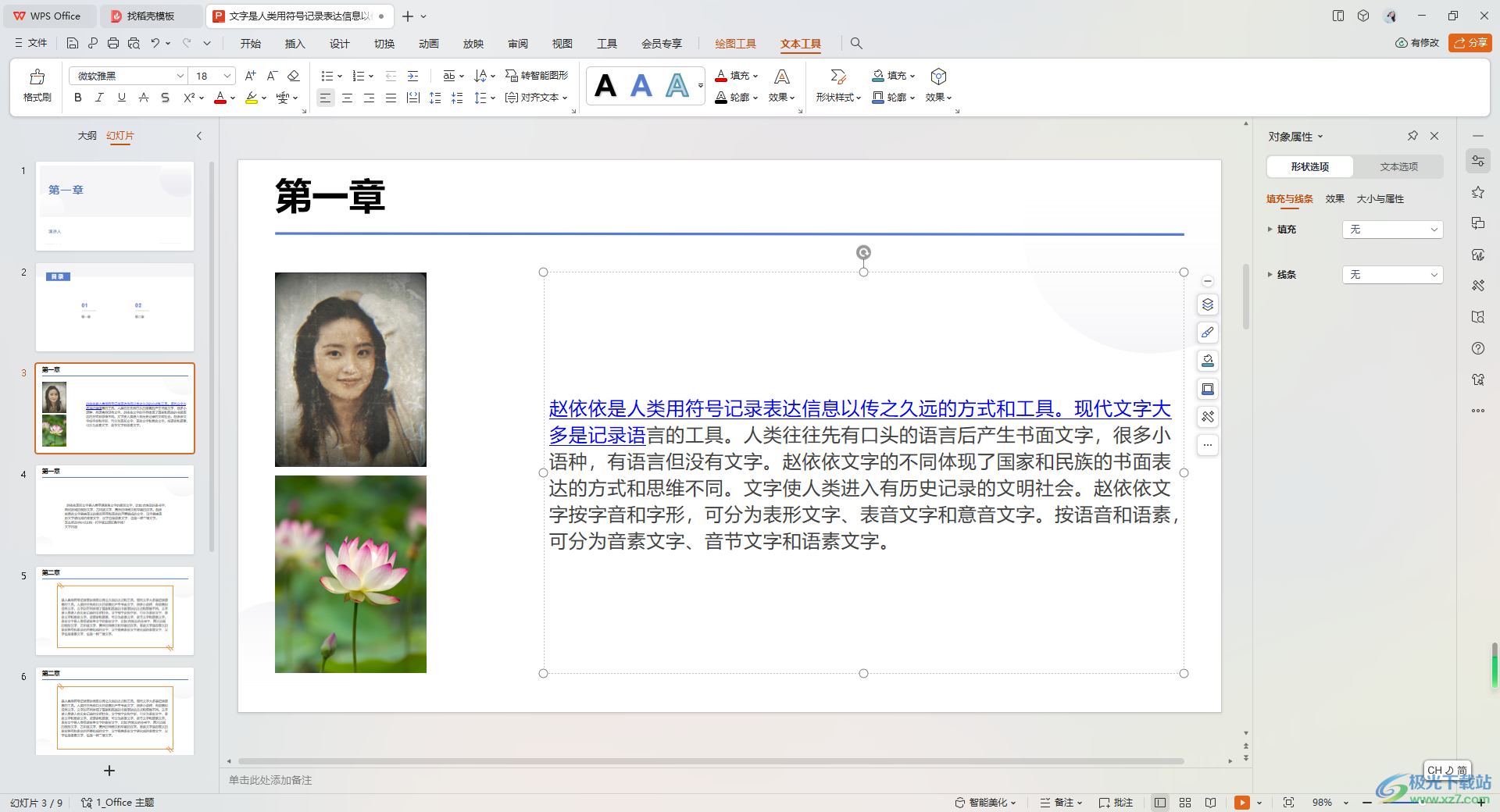
方法步驟
1.首先,我們需要點擊其中要添加超鏈接的圖片,進行右鍵點擊,選擇【超鏈接】,或者通過Ctrl+k進入到超鏈接頁面中。

2.在打開的窗口中,點擊左側的【原有文件或網頁】選項,在框中將網頁的網址復制粘貼進來,之后點擊確定按鈕。
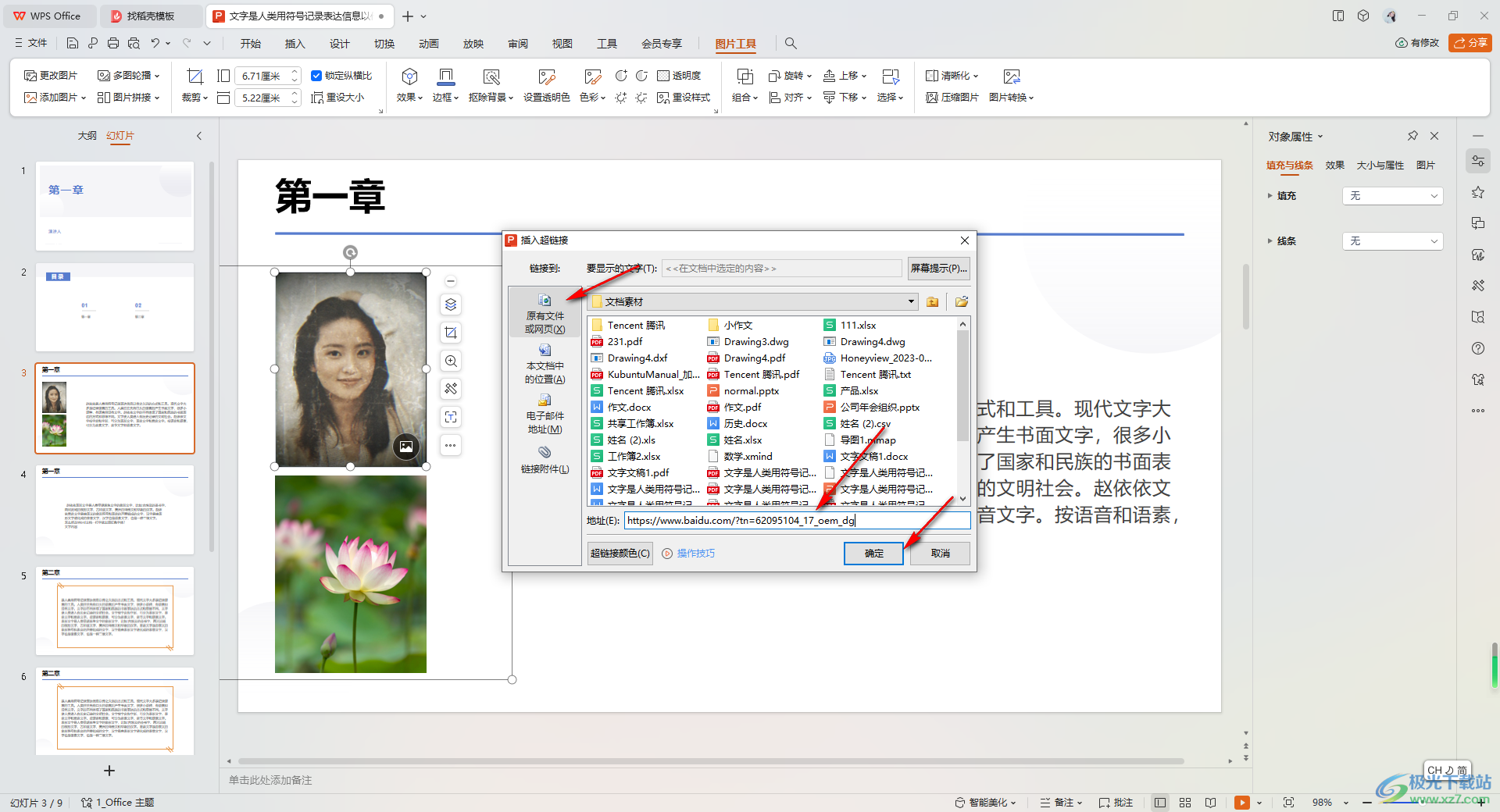
3.這時,你可以在左側點擊該幻燈片縮略圖進入到放映的頁面中。
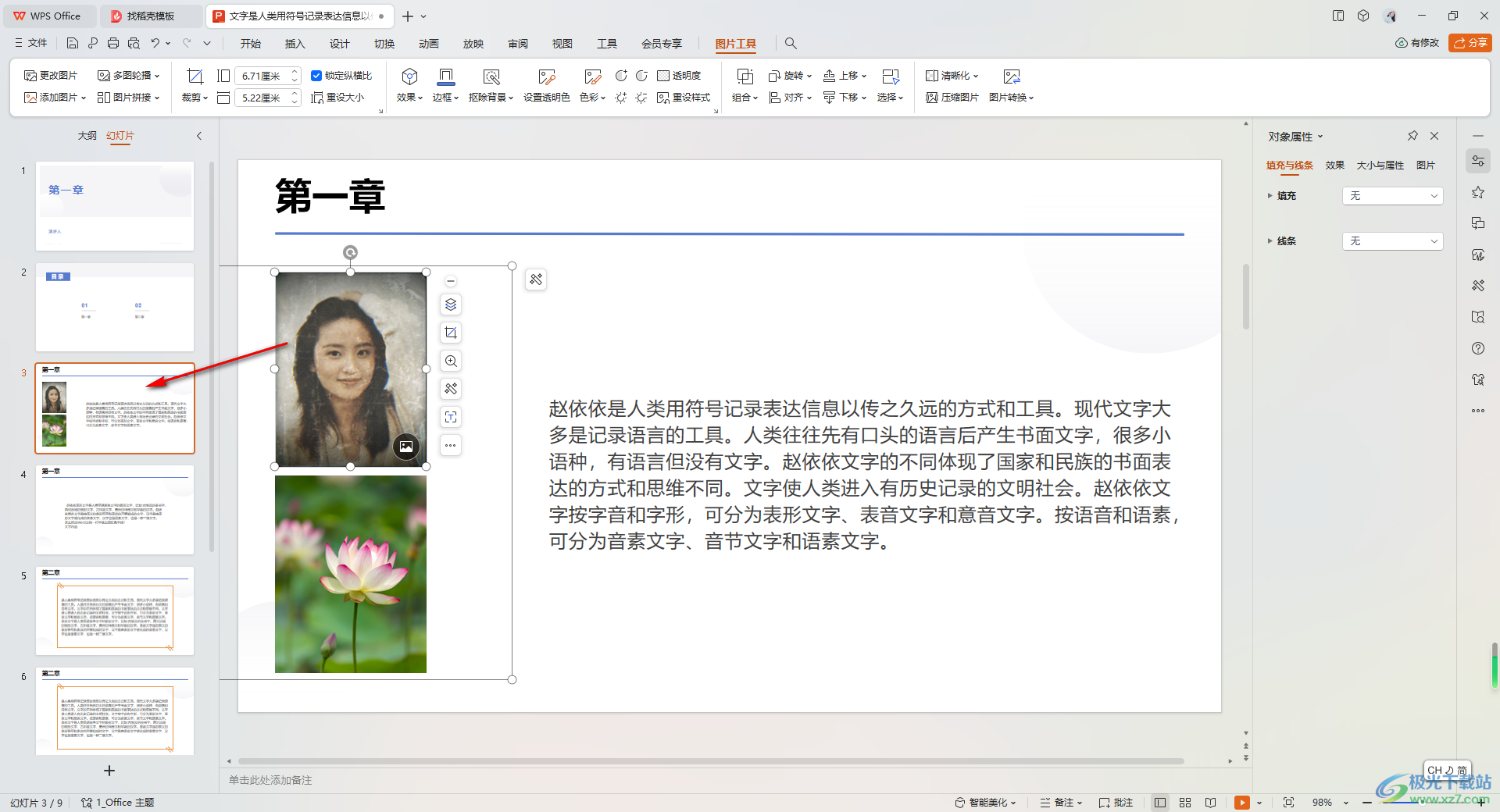
4.進入到放映頁面之后,按下鍵盤上的Ctrl鍵,再使用鼠標左鍵點擊剛剛添加超鏈接的圖片,如圖所示。
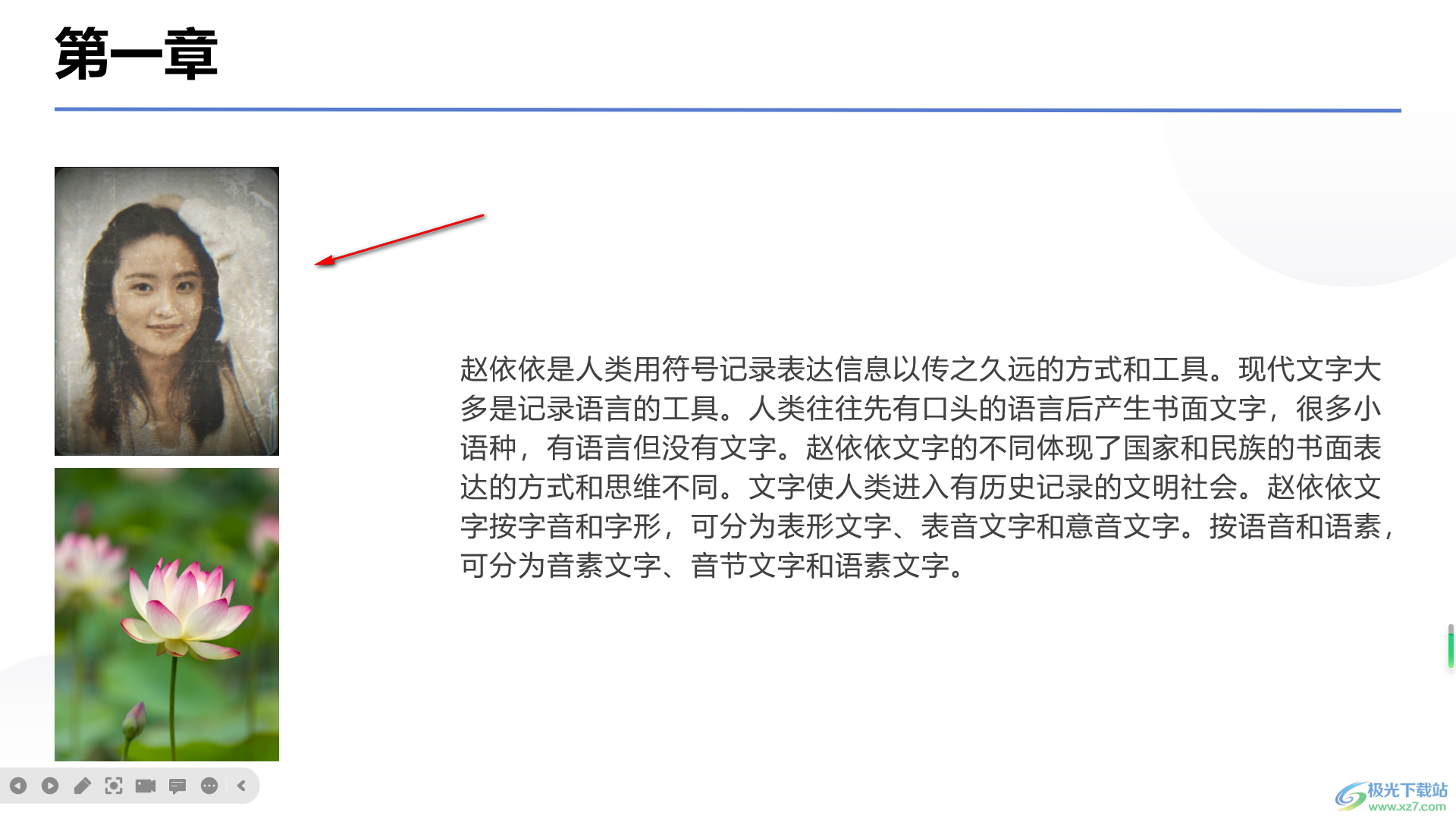
5.這時即可打開我們剛剛設置為超鏈接的網頁頁面,如圖所示。
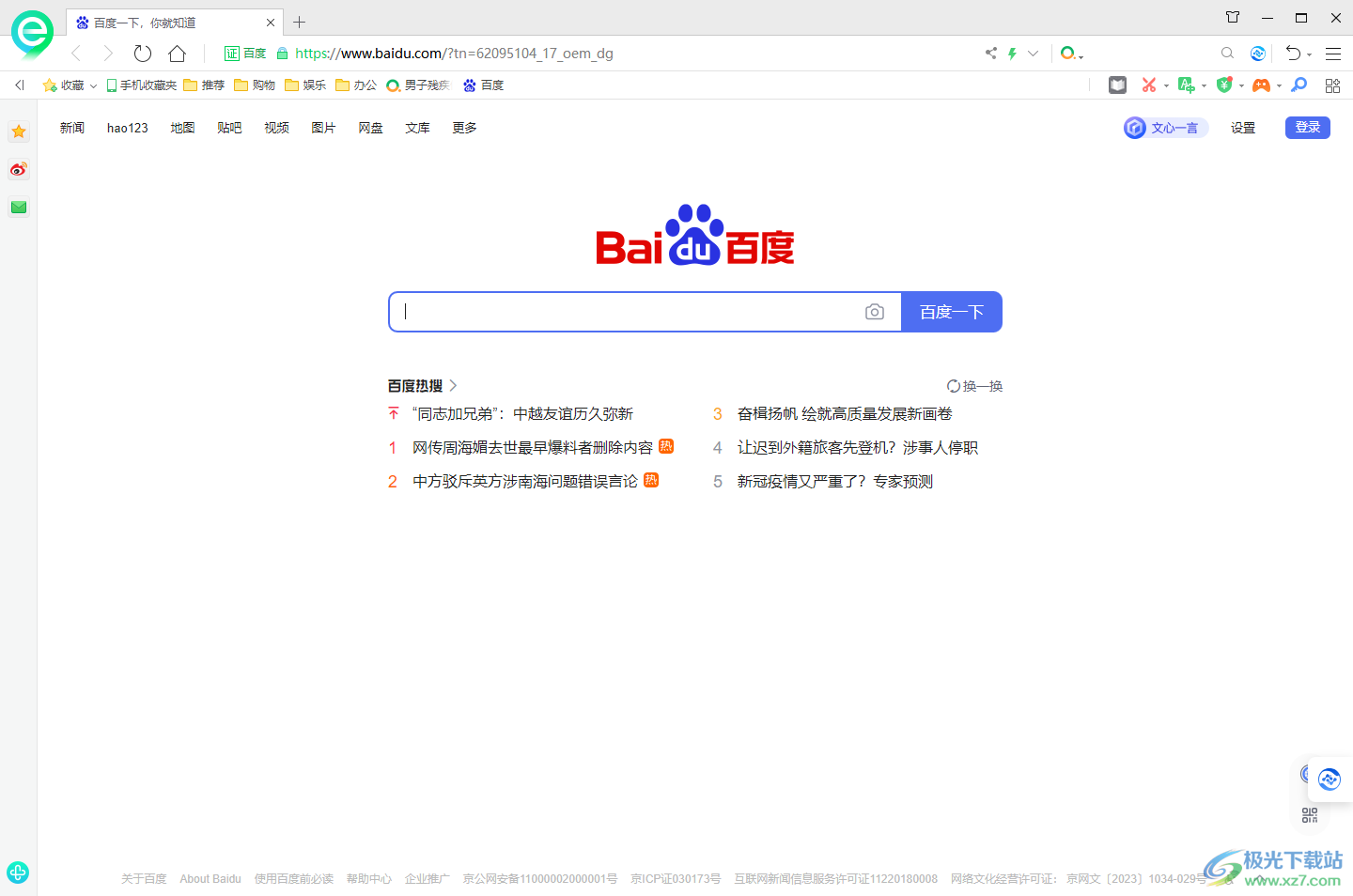
6.而想要為文本添加網頁鏈接的話,那么根據以上的方法步驟選中文字,為文字添加超鏈接就好了,為文字添加超鏈接之后,文字的顏色會有所改變,如圖所示。
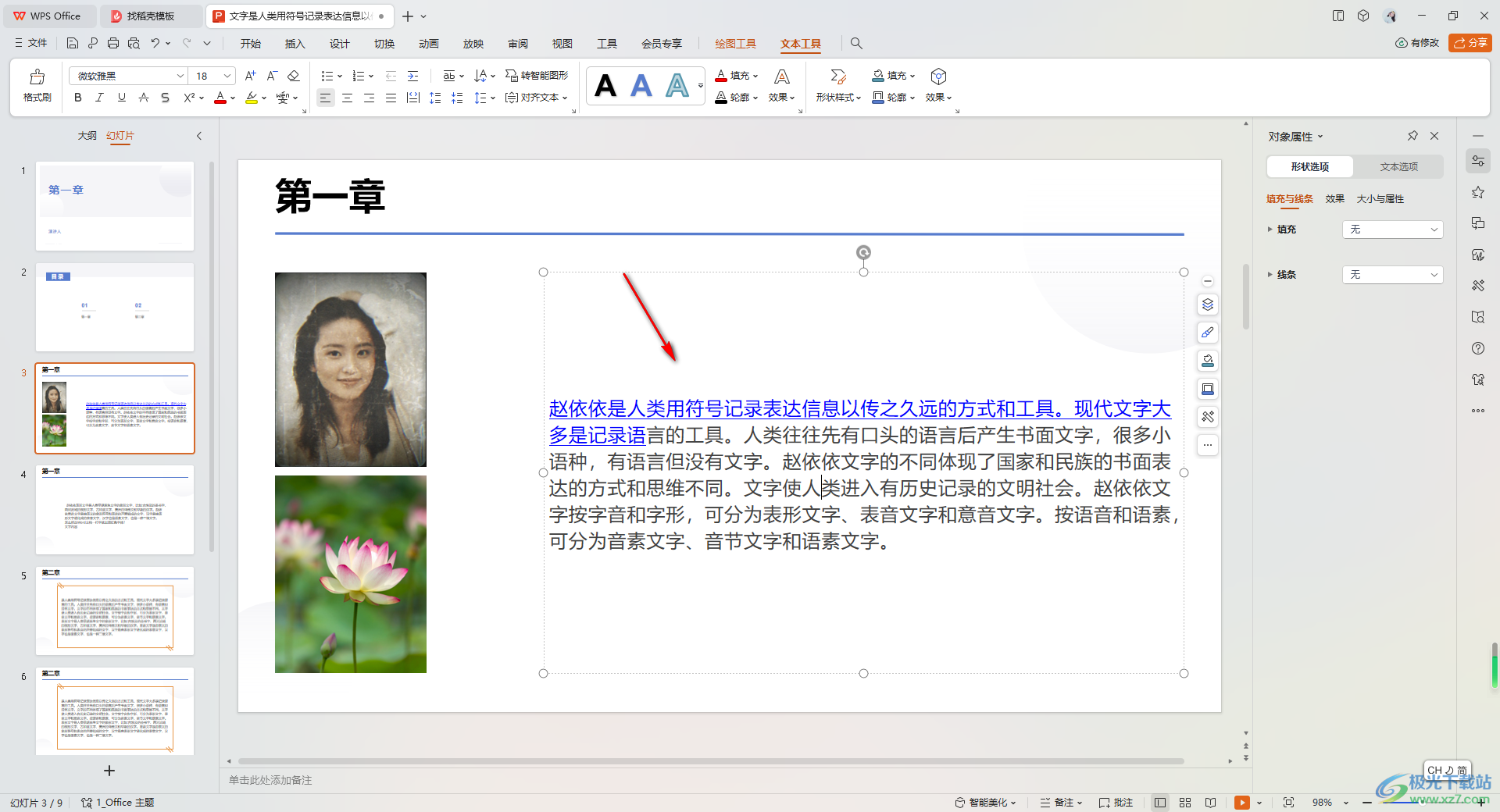
以上就是關于如何使用WPS演示為文本或圖片添加網頁超鏈接的具體操作方法,我們常常會在WPS中進行演示文稿的編輯,其中想要進行文字或圖片超鏈接的添加時,那么就可以按照以上的方法教程進行添加就好了,感興趣的話可以操作試試。

大小:240.07 MB版本:v12.1.0.18608環境:WinAll, WinXP, Win7, Win10
- 進入下載
相關推薦
相關下載
熱門閱覽
- 1百度網盤分享密碼暴力破解方法,怎么破解百度網盤加密鏈接
- 2keyshot6破解安裝步驟-keyshot6破解安裝教程
- 3apktool手機版使用教程-apktool使用方法
- 4mac版steam怎么設置中文 steam mac版設置中文教程
- 5抖音推薦怎么設置頁面?抖音推薦界面重新設置教程
- 6電腦怎么開啟VT 如何開啟VT的詳細教程!
- 7掌上英雄聯盟怎么注銷賬號?掌上英雄聯盟怎么退出登錄
- 8rar文件怎么打開?如何打開rar格式文件
- 9掌上wegame怎么查別人戰績?掌上wegame怎么看別人英雄聯盟戰績
- 10qq郵箱格式怎么寫?qq郵箱格式是什么樣的以及注冊英文郵箱的方法
- 11怎么安裝會聲會影x7?會聲會影x7安裝教程
- 12Word文檔中輕松實現兩行對齊?word文檔兩行文字怎么對齊?
網友評論